Microsoft社の無料RPA・Power Automate Desktopのアクションの中から、メッセージボックスのアクションを紹介します ➡逆引き辞典に戻る
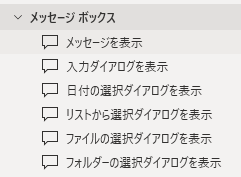
目次
メッセージを表示
表示するメッセージを設定できます
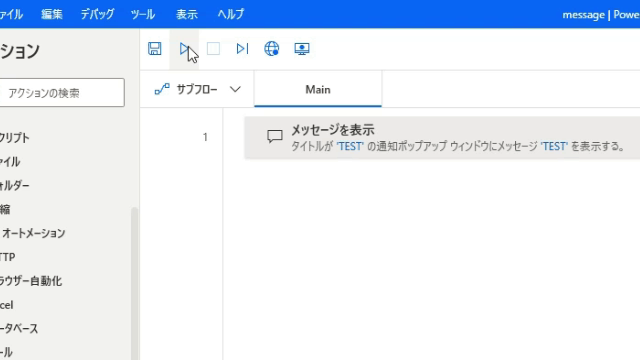
パラメーターの設定
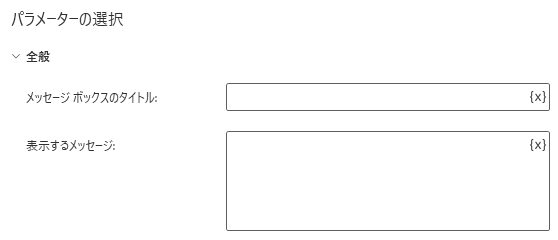
メッセージボックスのタイトル
メッセージボックスの左上のタイトルを設定します
表示するメッセージ
表示するメッセージを設定します
サンプル
入力ダイアログを表示
入力ダイアログボックスを表示できます。ダイアログボックスに入力した内容は変数に格納されて後のアクションで使い回せます
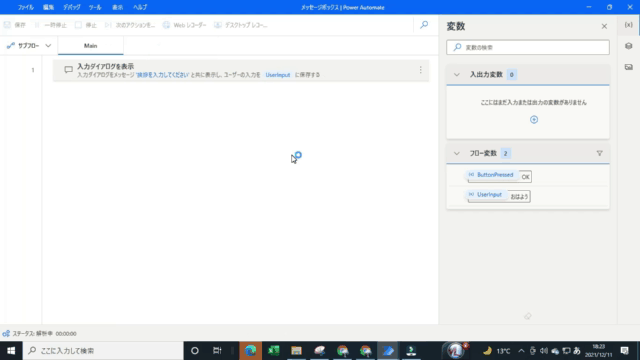
パラメーターの設定
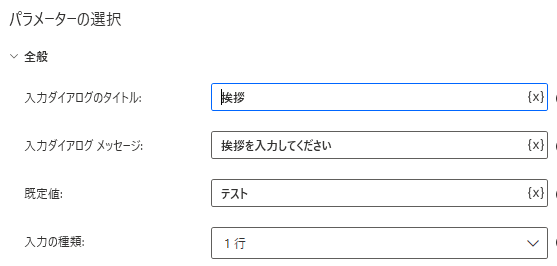
入力ダイアログのタイトル
ダイアログボックスの左上のタイトルを設定できます
入力ダイアログメッセージ
入力を促すメッセージを設定できます
既定値
入力ダイアログメッセージを固定して設定できます
入力の種類
パスワードや複数行を設定できます
リストから選択ダイアログを表示
入力ダイアログボックスにリストを作成できます
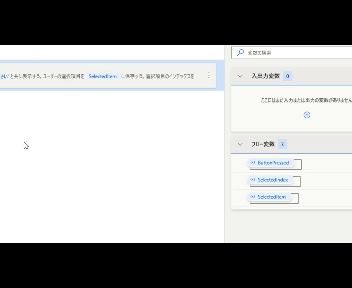
パラメーターの設定
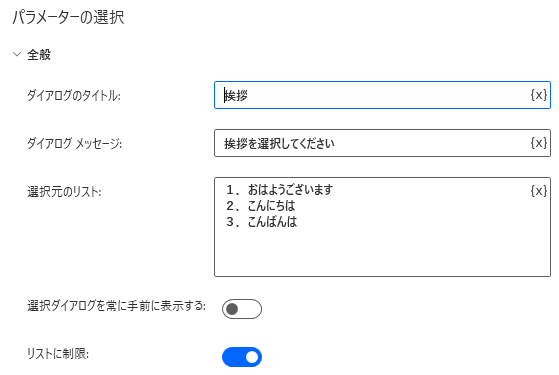
ダイアログのタイトル
ダイアログボックスの左上にタイトルを設定できます
ダイアログメッセージ
入力を促すメッセージを設定できます
選択元のリスト
選択するリストを設定できます(Enterキーで改行しながら設定します)
リストに制限
リストの表示の仕方を変更できます
サンプル





コメントを残す